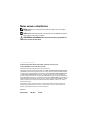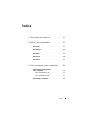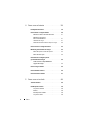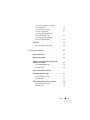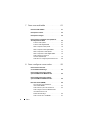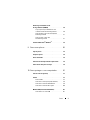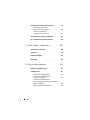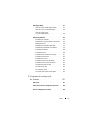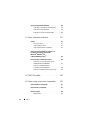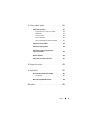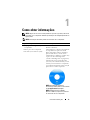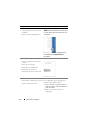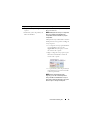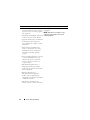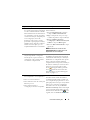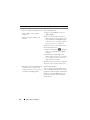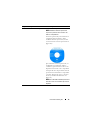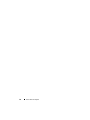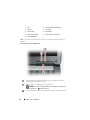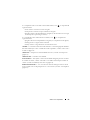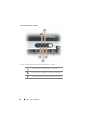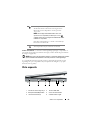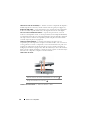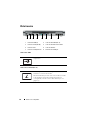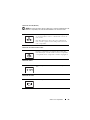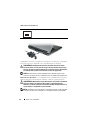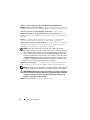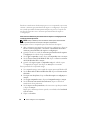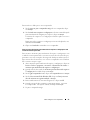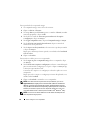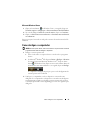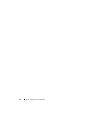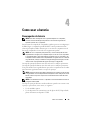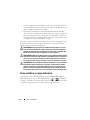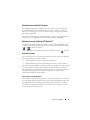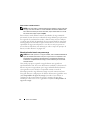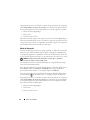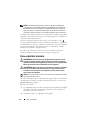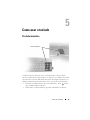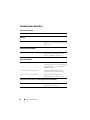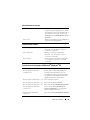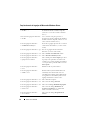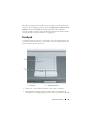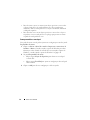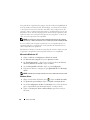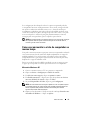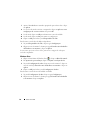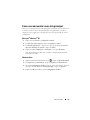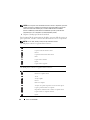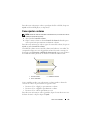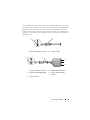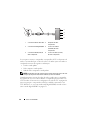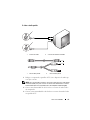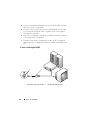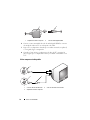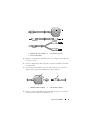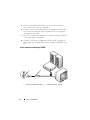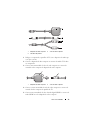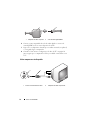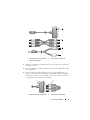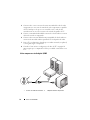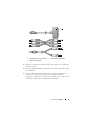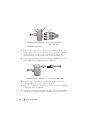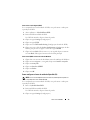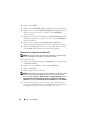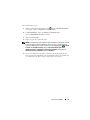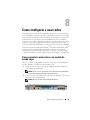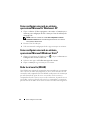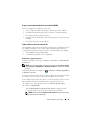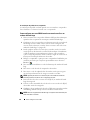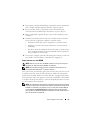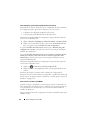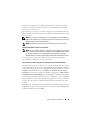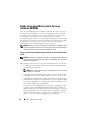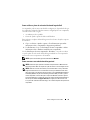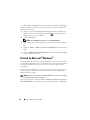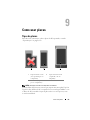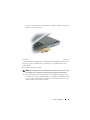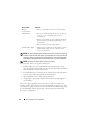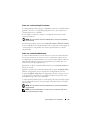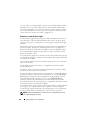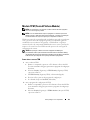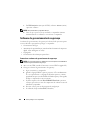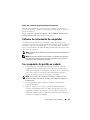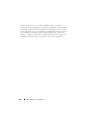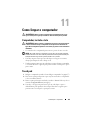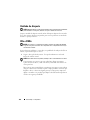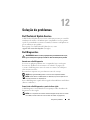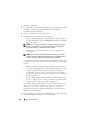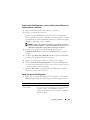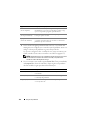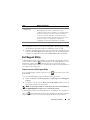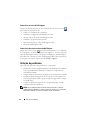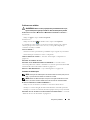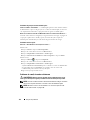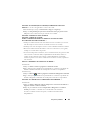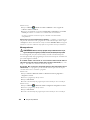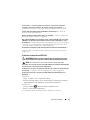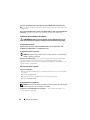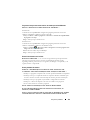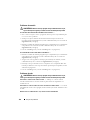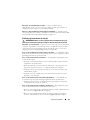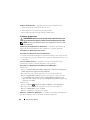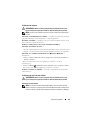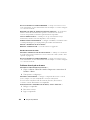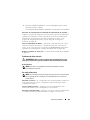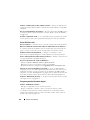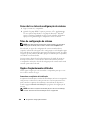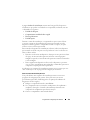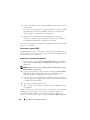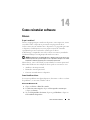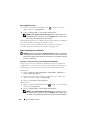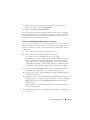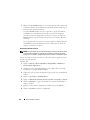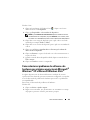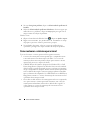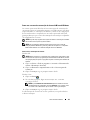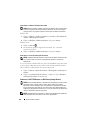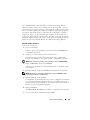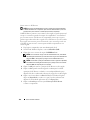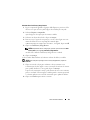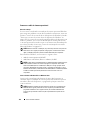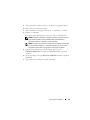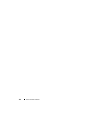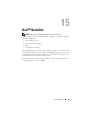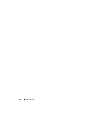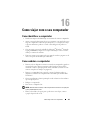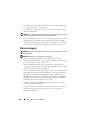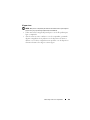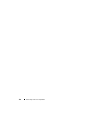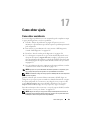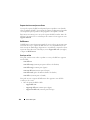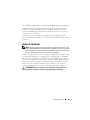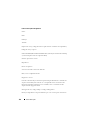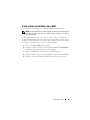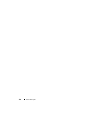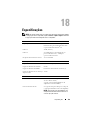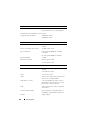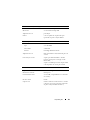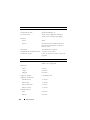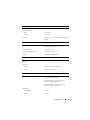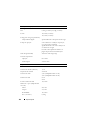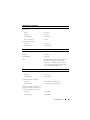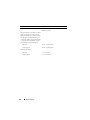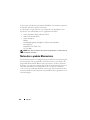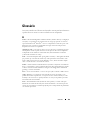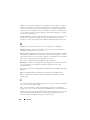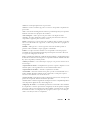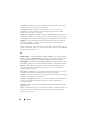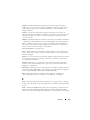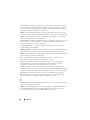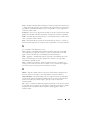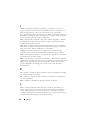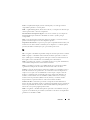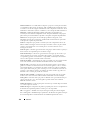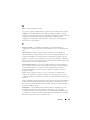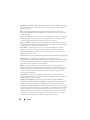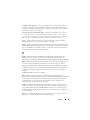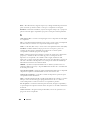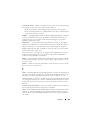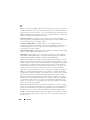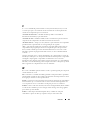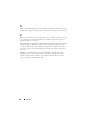www.dell.com | support.dell.com (em inglês)
Dell™ Latitude™ D530
Guia do usuário
Modelo PP17L

Notas, avisos e advertências
NOTA: NOTA fornece informações importantes para ajudar você a usar melhor
o computador.
AVISO: AVISO indica possíveis danos ao hardware ou a possibilidade de perda de
dados e ensina como evitar o problema.
ADVERTÊNCIA: ADVERTÊNCIA indica um potencial de danos à propriedade, de
lesões corporais ou até de morte.
____________________
As informações deste documento estão sujeitas a alteração sem aviso prévio.
© 2007–2008 Dell Inc. Todos os direitos reservados.
É proibida a reprodução sem permissão por escrito da Dell Inc.
Marcas comerciais mencionadas neste texto: Dell, o logo DELL, Latitude, ExpressCharge, Dell TravelLite
e Undock & Go são marcas comerciais da Dell Inc.; Core é uma marca comercial e Intel e Celeron
são marcas comerciais registradas da Intel Corporation; Microsoft, Windows, Outlook, Windows Vista
e o botão Iniciar do Windows Vista são marcas comerciais ou marcas comerciais registradas da
Microsoft Corporation nos EUA e/ou outros países; Bluetooth é uma marca comercial registrada de
propriedade da Bluetooth SIG, Inc. e é usada pela Dell sob licença; ENERGY STAR é a marca comercial
registrada da EPA (Environmental Protection Agency) dos EUA. Como parceira da ENERGY STAR,
a Dell Inc. determinou que este produto atende às diretrizes da ENERGY STAR no que se refere
à eficiência de energia.
Outras marcas e nomes comerciais podem ser usados neste documento para fazer referência às
entidades proprietárias das marcas e nomes ou a seus produtos. A Dell Inc. declara que não tem
interesse de propriedade sobre marcas e nomes de terceiros.
Modelo PP17L
Agosto de 2008 P/N JU373 Rev. A03

Índice 3
Índice
1 Como obter informações . . . . . . . . . . . . . 13
2 Sobre o seu computador
. . . . . . . . . . . . . 21
Vista frontal . . . . . . . . . . . . . . . . . . . . . . . 21
Vista esquerda
. . . . . . . . . . . . . . . . . . . . . . 25
Vista direita
. . . . . . . . . . . . . . . . . . . . . . . 27
Vista traseira
. . . . . . . . . . . . . . . . . . . . . . 28
Vista inferior
. . . . . . . . . . . . . . . . . . . . . . . 31
3 Como configurar o seu computador . . . . 33
Como transferir informações para
o novo computador
. . . . . . . . . . . . . . . . . . . 33
Microsoft
®
Windows
®
XP . . . . . . . . . . . . . 33
Microsoft Windows Vista
®
. . . . . . . . . . . . 37
Como desligar o computador
. . . . . . . . . . . . . . 37

4 Índice
4 Como usar a bateria . . . . . . . . . . . . . . . . 39
Desempenho da bateria . . . . . . . . . . . . . . . . . 39
Como verificar a carga da bateria
. . . . . . . . . . . 40
Medidor de bateria do Dell™ QuickSet
. . . . . . 41
Medidor de energia do
Microsoft
®
Windows
®
. . . . . . . . . . . . . . . 41
Indicador de carga
. . . . . . . . . . . . . . . . . 41
Advertência sobre bateria com pouca carga
. . . 42
Como conservar a energia da bateria
. . . . . . . . . . 43
Modos de gerenciamento de energia
. . . . . . . . . . 43
Modo de espera e modo de repouso
. . . . . . . . 43
Modo de hibernação
. . . . . . . . . . . . . . . . 44
Como efetuar as configurações de
gerenciamento de energia
. . . . . . . . . . . . . . . 45
Como acessar as Propriedades de
opções de energia
. . . . . . . . . . . . . . . . . 45
Como carregar a bateria
. . . . . . . . . . . . . . . . . 45
Como substituir a bateria
. . . . . . . . . . . . . . . . 46
Como armazenar a bateria . . . . . . . . . . . . . . . 47
5 Como usar o teclado . . . . . . . . . . . . . . . . 49
Teclado numérico . . . . . . . . . . . . . . . . . . . . 49
Combinações de teclas
. . . . . . . . . . . . . . . . . 50
Funções do sistema
. . . . . . . . . . . . . . . . 50
Bateria
. . . . . . . . . . . . . . . . . . . . . . . 50
Bandeja de CD ou DVD
. . . . . . . . . . . . . . . 50
Funções do vídeo
. . . . . . . . . . . . . . . . . . 50

Índice 5
Função de rede sem fio e tecnologia
sem fio Bluetooth
®
. . . . . . . . . . . . . . . . . 50
Gerenciamento de energia
. . . . . . . . . . . . . 51
Funções do alto-falante
. . . . . . . . . . . . . . 51
Funções da tecla de logotipo do
Microsoft
®
Windows
®
XP . . . . . . . . . . . . . 51
Funções da tecla de logotipo do
Microsoft
®
Windows Vista
®
. . . . . . . . . . . . 52
Touch pad
. . . . . . . . . . . . . . . . . . . . . . . . 53
Como personalizar o touch pad
. . . . . . . . . . 54
6 Como usar a tela . . . . . . . . . . . . . . . . . . . 55
Como ajustar o brilho . . . . . . . . . . . . . . . . . . 55
Como usar um projetor
. . . . . . . . . . . . . . . . . 55
Como fazer com que imagens e texto pareçam
maiores e mais nítidos
. . . . . . . . . . . . . . . . . 55
Microsoft
®
Windows
®
XP . . . . . . . . . . . . . 56
Windows Vista
®
. . . . . . . . . . . . . . . . . . 56
Como usar um monitor e a tela do
computador ao mesmo tempo
. . . . . . . . . . . . . . 57
Microsoft
®
Windows
®
XP . . . . . . . . . . . . . 57
Windows Vista
. . . . . . . . . . . . . . . . . . . 58
Como usar um monitor como tela principal
. . . . . . 59
Microsoft
®
Windows
®
XP . . . . . . . . . . . . . 59
Windows Vista
. . . . . . . . . . . . . . . . . . . 59

6 Índice
7 Como usar multimídia . . . . . . . . . . . . . . . 61
Como tocar CDs ou DVDs . . . . . . . . . . . . . . . . 61
Como ajustar o volume
. . . . . . . . . . . . . . . . . 63
Como ajustar a imagem
. . . . . . . . . . . . . . . . . 64
Como conectar o computador a um aparelho de
TV ou dispositivo de áudio
. . . . . . . . . . . . . . . 64
S-video e áudio padrão
. . . . . . . . . . . . . . . 67
S-video e áudio digital S/PDIF
. . . . . . . . . . . 68
Vídeo composto e áudio padrão
. . . . . . . . . . 70
Vídeo composto e áudio digital S/PDIF
. . . . . . 72
Vídeo componente e áudio padrão
. . . . . . . . 74
Vídeo componente e áudio digital S/PDIF
. . . . . 76
Como configurar os fones de
ouvido do Cyberlink (CL)
. . . . . . . . . . . . . . 79
Como ativar as configurações de vídeo da TV
. . . 80
8 Como configurar e usar redes . . . . . . . . 83
Como conectar a uma rede
ou um modem de banda larga
. . . . . . . . . . . . . . 83
Como configurar uma rede no sistema
operacional Microsoft
®
Windows
®
XP . . . . . . . . 84
Como configurar uma rede no sistema
operacional Microsoft Windows Vista
®
. . . . . . . . 84
Rede local sem fio (WLAN)
. . . . . . . . . . . . . . . 84
O que é preciso para estabelecer
uma conexão WLAN
. . . . . . . . . . . . . . . . 85
Como verificar a placa de rede sem fio
. . . . . . 85
Como configurar uma nova WLAN usando
um roteador sem fio e um
modem de banda larga
. . . . . . . . . . . . . . . 86
Como conectar-se a uma WLAN
. . . . . . . . . . 87

Índice 7
Banda larga móvel/Rede sem fio
de longa distância (WWAN)
. . . . . . . . . . . . . . 90
O que é preciso para estabelecer uma
conexão de rede de banda larga móvel
. . . . . . 90
Como verificar a placa de rede móvel de
banda larga da Dell
. . . . . . . . . . . . . . . . 91
Como conectar a uma rede
de banda larga móvel
. . . . . . . . . . . . . . . 91
Firewall do Microsoft
®
Windows
®
. . . . . . . . . . 92
9 Como usar placas . . . . . . . . . . . . . . . . . . 93
Tipos de placas . . . . . . . . . . . . . . . . . . . . . 93
Tampas de placas . . . . . . . . . . . . . . . . . . . . 94
Placas estendidas
. . . . . . . . . . . . . . . . . . . . 94
Como instalar uma ExpressCard ou placa de PC
. . . . 94
Como remover uma placa ou tampa
. . . . . . . . . . 96
10 Como proteger o seu computador . . . . . 97
Trava do cabo de segurança . . . . . . . . . . . . . . 97
Senhas
. . . . . . . . . . . . . . . . . . . . . . . . . . 97
Sobre senhas
. . . . . . . . . . . . . . . . . . . . 97
Como usar a senha principal (do sistema)
. . . . . 99
Como usar a senha de administrador
. . . . . . . 99
Como usar a senha de disco rígido
. . . . . . . . 100
Módulo TPM (Trusted Platform Module)
. . . . . . . . 101
Como ativar o recurso TPM
. . . . . . . . . . . . 101

8 Índice
Software de gerenciamento de segurança . . . . . . . 102
Como ativar o software de
gerenciamento de segurança
. . . . . . . . . . . 102
Como usar o software de
gerenciamento de segurança
. . . . . . . . . . . 103
Software de rastreamento do computador
. . . . . . . 103
Se o computador for perdido ou roubado
. . . . . . . . 103
11 Como limpar o computador . . . . . . . . . . 105
Computador, teclado e tela . . . . . . . . . . . . . . . 105
Touch pad
. . . . . . . . . . . . . . . . . . . . . . . . 105
Unidade de disquete
. . . . . . . . . . . . . . . . . . . 106
CDs e DVDs
. . . . . . . . . . . . . . . . . . . . . . . 106
12 Solução de problemas . . . . . . . . . . . . . . 107
Dell Technical Update Service . . . . . . . . . . . . . 107
Dell Diagnostics
. . . . . . . . . . . . . . . . . . . . . 107
Quando usar o Dell Diagnostics
. . . . . . . . . . 107
Como iniciar o Dell Diagnostics
a partir do disco rígido
. . . . . . . . . . . . . . . 107
Como iniciar o Dell Diagnostics
a partir da mídia opcional Drivers and Utilities
(Drivers e utilitários)
. . . . . . . . . . . . . . . . 109
Menu principal do Dell Diagnostics
. . . . . . . . 109

Índice 9
Dell Support Utility . . . . . . . . . . . . . . . . . . . 111
Como ter acesso ao Dell Support Utility
. . . . . . 111
Como clicar no ícone do Dell Support
. . . . . . . 112
Como clicar duas vezes
no ícone do Dell Support
. . . . . . . . . . . . . . 112
Solução de problemas
. . . . . . . . . . . . . . . . . 112
Problemas nas unidades
. . . . . . . . . . . . . . 113
Problemas de e-mail, de modem e de Internet
. . 114
Mensagens de erro
. . . . . . . . . . . . . . . . 116
Problemas em dispositivos IEEE 1394
. . . . . . . 117
Problemas de travamento e de software
. . . . . 118
Problemas de memória
. . . . . . . . . . . . . . 120
Problemas de rede
. . . . . . . . . . . . . . . . . 120
Problemas de fornecimento de energia
. . . . . . 121
Problemas da impressora
. . . . . . . . . . . . . 122
Problemas de scanner
. . . . . . . . . . . . . . . 123
Problemas de som e de alto-falante
. . . . . . . . 123
Problemas de touch pad ou de mouse
. . . . . . . 124
Problemas de vídeo e de tela
. . . . . . . . . . . 125
Se a tela estiver vazia
. . . . . . . . . . . . . . . 125
Se for difícil ler a tela
. . . . . . . . . . . . . . . 126
Se apenas parte da tela estiver legível
. . . . . . 126
13 Programa de configuração
do sistema
. . . . . . . . . . . . . . . . . . . . . . 127
Visão geral . . . . . . . . . . . . . . . . . . . . . . . 127
Como abrir as telas de configuração do sistema
. . . . 128
Telas de configuração do sistema
. . . . . . . . . . . 128

10 Índice
Opções freqüentemente utilizadas . . . . . . . . . . . 128
Como alterar a seqüência de inicialização
. . . . 128
Como alterar as portas COM
. . . . . . . . . . . . 130
Como ativar o sensor de infravermelho
. . . . . . 130
14 Como reinstalar software . . . . . . . . . . . 131
Drivers . . . . . . . . . . . . . . . . . . . . . . . . . . 131
O que é um driver?
. . . . . . . . . . . . . . . . . 131
Como identificar drivers
. . . . . . . . . . . . . . 131
Como reinstalar drivers e utilitários
. . . . . . . . 132
Como solucionar problemas de software e de
hardware nos sistemas operacionais
Microsoft
®
Windows
®
XP
e Microsoft Windows Vista
®
. . . . . . . . . . . . . . 135
Como restaurar o sistema operacional
. . . . . . . . . 136
Como usar o recurso de restauração do
sistema do Microsoft
Windows
. . . . . . . . . . 137
Como usar o Dell™ PC Restore
e o Dell Factory Image Restore
. . . . . . . . . . 138
Como usar a mídia do sistema operacional
. . . . 142
15 Dell™ QuickSet . . . . . . . . . . . . . . . . . . . 145
16 Como viajar com o seu computador
. . . 147
Como identificar o computador . . . . . . . . . . . . . 147
Como embalar o computador
. . . . . . . . . . . . . . 147
Dicas de viagem . . . . . . . . . . . . . . . . . . . . . 148
Viagem aérea
. . . . . . . . . . . . . . . . . . . . 149

Índice 11
17 Como obter ajuda . . . . . . . . . . . . . . . . . 151
Como obter assistência . . . . . . . . . . . . . . . . . 151
Suporte técnico e serviços ao cliente
. . . . . . . 152
DellConnect
. . . . . . . . . . . . . . . . . . . . 152
Serviços on-line
. . . . . . . . . . . . . . . . . . 152
Serviço AutoTech
. . . . . . . . . . . . . . . . . 153
Serviço automático de status de pedidos
. . . . . 153
Problemas com seu pedido
. . . . . . . . . . . . . . . 154
Informações sobre produtos
. . . . . . . . . . . . . . 154
Como devolver itens em garantia para
reparo ou reembolso
. . . . . . . . . . . . . . . . . . 154
Antes de telefonar
. . . . . . . . . . . . . . . . . . . . 155
Como entrar em contato com a Dell
. . . . . . . . . . 157
18 Especificações . . . . . . . . . . . . . . . . . . . 159
19 Apêndice
. . . . . . . . . . . . . . . . . . . . . . . . 167
Avisos da FCC (somente para os EUA) . . . . . . . . . 167
FCC Class B
. . . . . . . . . . . . . . . . . . . . . 167
Nota sobre o produto Macrovision
. . . . . . . . . . . 168
Glossário . . . . . . . . . . . . . . . . . . . . . . . . . . . 169

12 Índice

Como obter informações 13
Como obter informações
NOTA: Alguns dos recursos ou mídia podem ser opcionais e, portanto, não serem
fornecidos com o computador. Também é possível que não estejam disponíveis em
alguns países.
NOTA: Informações adicionais podem ser fornecidas com o computador.
O que você está procurando? Encontre aqui
• Um programa de diagnósticos para
ocomputador
• Drivers para o meu computador
• Notebook System Software (NSS)
Mídia Drivers and Utilities
(Drivers e utilitários)
A documentação e os drivers já vêm instalados
no computador. Você pode usar a mídia
Drivers and Utilities (Drivers e utilitários)
para reinstalar drivers (consulte “Como
reinstalar drivers e utilitários” na página 132)
ou para executar o Dell Diagnostics
(consulte “Dell Diagnostics” na página 107).
A mídia pode conter arquivos Readme
(Leia-me) com as últimas atualizações sobre
as alterações técnicas feitas no computador
ou no material de referência técnica avançada
para técnicos ou usuários experientes.
NOTA: As atualizações de driverse
documentação dates podem ser encontradas
no site support.dell.com (em inglês).
NOTA: A mídia Drivers and Utilities
(Drivers e utilitários) é opcional e pode não
ser fornecida com seu computador.

14 Como obter informações
• Como configurar o computador
• Informação básica sobre solução de
problemas
• Como executar o Dell Diagnostics
Guia de Referência Rápida
NOTA: Este documento pode ser opcional e,
por esta razão, não ser fornecido com o seu
computador.
NOTA: Este documento está disponível no
formato PDF no site support.dell.com
(em inglês).
• Informações de garantia
• Termos e condições (somente para
os EUA)
• Instruções de segurança
• Informações de normalização
• Informações de ergonomia
• Contrato de licença de usuário final
Guia de Informações do Produto Dell™
• Especificações
• Como definir configurações do sistema
• Como solucionar problemas
Guia do Usuário do Dell Latitude
Centro de ajuda e suporte do Microsoft
®
Windows
®
XP e Windows Vista
®
1
Clique em
Iniciar
→
Ajuda e suporte
→
Guias do usuário e do sistema da Dell
→
Guias do sistema
.
2
Clique no
Guia do Usuário
do seu
computador.
O que você está procurando? Encontre aqui

Como obter informações 15
• Etiqueta de serviço e código de serviço
expresso
• Product Key (chave do produto) do
Microsoft Windows
Etiqueta de serviço e etiqueta de licença do
Microsoft Windows
NOTA: A Etiqueta de serviço e as etiquetas
de licença do Microsoft Windows do
computador estão localizadas no próprio
computador.
A Etiqueta de serviço contém tanto o número
da Etiqueta de serviço quanto o Código de
serviço expresso.
• Use a etiqueta de serviço para identificar
seu computador ao acessar o site
support.dell.com
(em inglês) ou entrar
em contato com o suporte.
• Digite o código de serviço expresso para
direcionar sua chamada ao entrar em
contato com o suporte.
• Use a product key (chave do produto) na
etiqueta de licença se precisar reinstalar
o sistema operacional.
NOTA: Como uma medida de maior
segurança, a recém-criada etiqueta de
licença do Microsoft Windows incorpora
uma parte ausente da etiqueta ou furo para
desencorajar a remoção da etiqueta.
O que você está procurando? Encontre aqui

16 Como obter informações
• Solutions (Soluções) — Dicas para
solução de problemas, artigos escritos
por técnicos, cursos on-line, perguntas
mais freqüentes
• Community (Comunidade) — Discussões
on-line com outros clientes da Dell
• Upgrades (Atualizações) — Informações
de atualização para componentes,
como memória, disco rígido e sistema
operacional
• Customer Care (Atendimento ao
cliente) — Informações de contato,
chamadas de serviço e informações
sobre status de pedidos, garantia
ereparos
• Service and Support (Serviço e suporte)
— Status de chamadas de serviço
e histórico de suporte, contrato de
serviços e discussões on-line com
o suporte técnico
• Dell Technical Update Service —
Notificação proativa por email de
atualizações de software e de hardware
para o computador.
• Reference (Referência) —
Documentação do computador,
detalhes sobre a configuração do
computador, especificações de produtos
e informativos oficiais
• Downloads — Atualizações de
software, patches e drivers certificados
Site de suporte da Dell — support.dell.com
(em inglês)
NOTA: Selecione a sua região ou o seu
segmento comercial para ver o site de
suporte adequado.
O que você está procurando? Encontre aqui

Como obter informações 17
• Notebook System Software (NSS) —
Se o sistema operacional for reinstalado,
você deve reinstalar também o utilitário
NSS. O NSS detecta automaticamente
seu computador e sistema operacional
e instala as atualizações adequadas para
a sua configuração, oferecendo
atualizações críticas para o sistema
operacional e suporte para processadores,
unidades ópticas, dispositivos USB, etc.
O NSS é necessário para que o seu
computador Dell funcione corretamente.
Para fazer o download do Notebook
System Software:
1
Vá para
support.dell.com
(em inglês)
e clique em
Drivers & Downloads
.
2
Digite a Etiqueta de serviço ou o tipo
e modelo do produto e clique em
Go
(Ir).
3
Role até
Utilitário de sistema
e configuração
→
Dell Notebook System
Software
e clique em
Baixar agora
.
4
Selecione
Drivers & Downloads
e clique
em
Go
(Ir).
NOTA: A interface do usuário do site
support.dell.com (em inglês) pode variar
dependendo das suas seleções.
• Atualizações de software e dicas para
solução de problemas — Perguntas
mais freqüentes, tópicos de interesse
e informações sobre a saúde geral do
seu ambiente computacional
Utilitário de suporte Dell
O Utilitário de suporte Dell é um sistema
automatizado de atualização e notificação
instalado no seu computador. Este suporte
oferece exames da saúde do ambiente
computacional em tempo real, atualizações
de software e informações relevantes sobre
testes que você mesmo pode executar.
Acesse o Dell Support Utility a partir do
ícone
da barra de tarefas. Para obter
mais informações, consulte “Dell Support
Utility” na página 111.
• Como encontrar informações sobre
meu computador e seus componentes
• Como se conectar à Internet
• Como adicionar contas de usuário para
diferentes pessoas
• Como transferir arquivos
e configurações de outro computador
Centro de boas-vidas do Windows
O Centro de boas-vindas do Windows
é exibido automaticamente quando você
usa o computador pela primeira vez. Você
pode optar por fazer com que ele seja exibido
toda vez que você iniciar o computador,
marcando a caixa de seleção Executar
durante a inicialização. Outro método para
o acesso ao Centro de boas-vidas é clicar no
botão Iniciar do Windows Vista e, em
seguida, clicar em Centro de boas-vindas.
O que você está procurando? Encontre aqui

18 Como obter informações
• Como usar o Microsoft Windows XP
• Como usar o Microsoft Windows Vista
• Como trabalhar com programas
e arquivos
• Como personalizar minha área de
trabalho
Ajuda e suporte do Windows
Microsoft Windows XP:
1
Clique no botão
Iniciar
e clique em
Ajuda e suporte
.
2
Selecione um dos tópicos listados ou
digite uma palavra ou frase que descreva
seu problema na caixa
Pesquisar
, clique
no ícone de seta e, em seguida, clique no
tópico que descreve seu problema.
3
Siga as instruções apresentadas na tela.
Microsoft Windows Vista:
1
Clique no botão Iniciar do Windows
Vista e, em seguida, clique em
Ajuda
esuporte
.
2
Em
Pesquisar na Ajuda
, digite uma
palavra ou frase que descreve o problema
e, em seguida, pressione <Enter> ou
clique na lente de aumento.
3
Clique no tópico que descreve o problema.
4
Siga as instruções apresentadas na tela.
• Informações sobre a atividade da rede,
o Assistente de gerenciamento de
energia, teclas de acesso e outros itens
controlados pelo Dell QuickSet.
Ajuda do Dell QuickSet
Para ver a
Ajuda do Dell QuickSet
,
clique
com o botão direito do mouse no ícone do
QuickSet na barra de tarefas do Microsoft
Windows e selecione Ajuda. A barra de
tarefas está localizada no canto inferior
direito da tela.
O que você está procurando? Encontre aqui

Como obter informações 19
• Como reinstalar o sistema operacional
Mídia do sistema operacional
NOTA: A mídia do Sistema operacional
é opcional e pode não ser fornecido com
todos os computadores.
O sistema operacional já está instalado no
computador. Para reinstalá-lo, utilize
a mídia do Sistema operacional (consulte
“Como restaurar o sistema operacional” na
página 136).
Após reinstalar o sistema operacional, use
a mídia Drivers and Utilities (Drivers
e utilitários) para reinstalar os drivers dos
dispositivos fornecidos com o computador.
A etiqueta da chave do produto do sistema
operacional está localizada no computador
(consulte “Etiqueta de serviço e etiqueta
de licença do Microsoft Windows” na
página 15).
NOTA: A cor da mídia do sistema operacional
varia de acordo com o sistema operacional
adquirido.
O que você está procurando? Encontre aqui

20 Como obter informações
A página está carregando...
A página está carregando...
A página está carregando...
A página está carregando...
A página está carregando...
A página está carregando...
A página está carregando...
A página está carregando...
A página está carregando...
A página está carregando...
A página está carregando...
A página está carregando...
A página está carregando...
A página está carregando...
A página está carregando...
A página está carregando...
A página está carregando...
A página está carregando...
A página está carregando...
A página está carregando...
A página está carregando...
A página está carregando...
A página está carregando...
A página está carregando...
A página está carregando...
A página está carregando...
A página está carregando...
A página está carregando...
A página está carregando...
A página está carregando...
A página está carregando...
A página está carregando...
A página está carregando...
A página está carregando...
A página está carregando...
A página está carregando...
A página está carregando...
A página está carregando...
A página está carregando...
A página está carregando...
A página está carregando...
A página está carregando...
A página está carregando...
A página está carregando...
A página está carregando...
A página está carregando...
A página está carregando...
A página está carregando...
A página está carregando...
A página está carregando...
A página está carregando...
A página está carregando...
A página está carregando...
A página está carregando...
A página está carregando...
A página está carregando...
A página está carregando...
A página está carregando...
A página está carregando...
A página está carregando...
A página está carregando...
A página está carregando...
A página está carregando...
A página está carregando...
A página está carregando...
A página está carregando...
A página está carregando...
A página está carregando...
A página está carregando...
A página está carregando...
A página está carregando...
A página está carregando...
A página está carregando...
A página está carregando...
A página está carregando...
A página está carregando...
A página está carregando...
A página está carregando...
A página está carregando...
A página está carregando...
A página está carregando...
A página está carregando...
A página está carregando...
A página está carregando...
A página está carregando...
A página está carregando...
A página está carregando...
A página está carregando...
A página está carregando...
A página está carregando...
A página está carregando...
A página está carregando...
A página está carregando...
A página está carregando...
A página está carregando...
A página está carregando...
A página está carregando...
A página está carregando...
A página está carregando...
A página está carregando...
A página está carregando...
A página está carregando...
A página está carregando...
A página está carregando...
A página está carregando...
A página está carregando...
A página está carregando...
A página está carregando...
A página está carregando...
A página está carregando...
A página está carregando...
A página está carregando...
A página está carregando...
A página está carregando...
A página está carregando...
A página está carregando...
A página está carregando...
A página está carregando...
A página está carregando...
A página está carregando...
A página está carregando...
A página está carregando...
A página está carregando...
A página está carregando...
A página está carregando...
A página está carregando...
A página está carregando...
A página está carregando...
A página está carregando...
A página está carregando...
A página está carregando...
A página está carregando...
A página está carregando...
A página está carregando...
A página está carregando...
A página está carregando...
A página está carregando...
A página está carregando...
A página está carregando...
A página está carregando...
A página está carregando...
A página está carregando...
A página está carregando...
A página está carregando...
A página está carregando...
A página está carregando...
A página está carregando...
A página está carregando...
A página está carregando...
A página está carregando...
A página está carregando...
A página está carregando...
A página está carregando...
A página está carregando...
A página está carregando...
A página está carregando...
A página está carregando...
A página está carregando...
A página está carregando...
A página está carregando...
A página está carregando...
A página está carregando...
A página está carregando...
A página está carregando...
A página está carregando...
A página está carregando...
-
 1
1
-
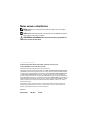 2
2
-
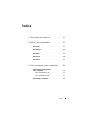 3
3
-
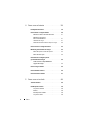 4
4
-
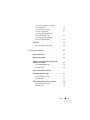 5
5
-
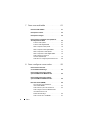 6
6
-
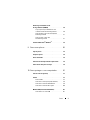 7
7
-
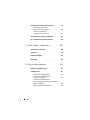 8
8
-
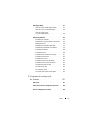 9
9
-
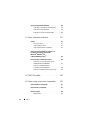 10
10
-
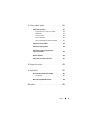 11
11
-
 12
12
-
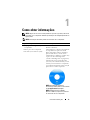 13
13
-
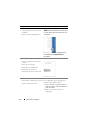 14
14
-
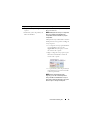 15
15
-
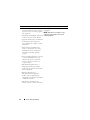 16
16
-
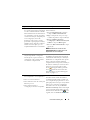 17
17
-
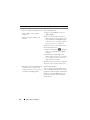 18
18
-
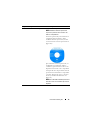 19
19
-
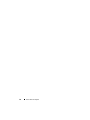 20
20
-
 21
21
-
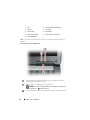 22
22
-
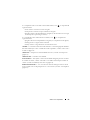 23
23
-
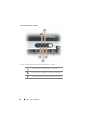 24
24
-
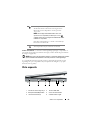 25
25
-
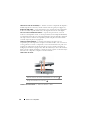 26
26
-
 27
27
-
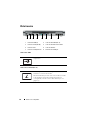 28
28
-
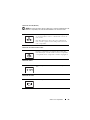 29
29
-
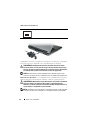 30
30
-
 31
31
-
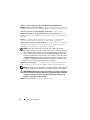 32
32
-
 33
33
-
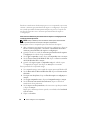 34
34
-
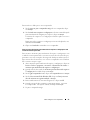 35
35
-
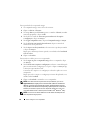 36
36
-
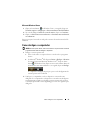 37
37
-
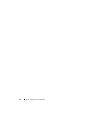 38
38
-
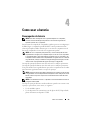 39
39
-
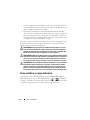 40
40
-
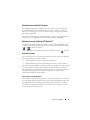 41
41
-
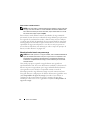 42
42
-
 43
43
-
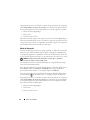 44
44
-
 45
45
-
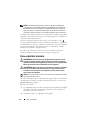 46
46
-
 47
47
-
 48
48
-
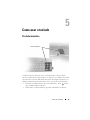 49
49
-
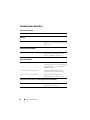 50
50
-
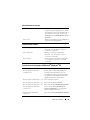 51
51
-
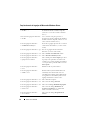 52
52
-
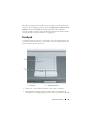 53
53
-
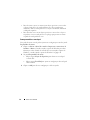 54
54
-
 55
55
-
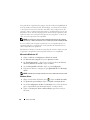 56
56
-
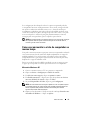 57
57
-
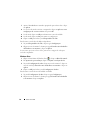 58
58
-
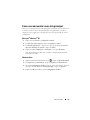 59
59
-
 60
60
-
 61
61
-
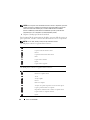 62
62
-
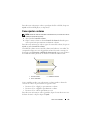 63
63
-
 64
64
-
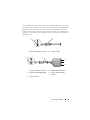 65
65
-
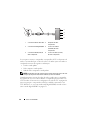 66
66
-
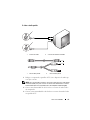 67
67
-
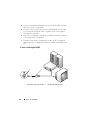 68
68
-
 69
69
-
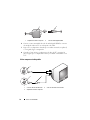 70
70
-
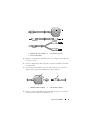 71
71
-
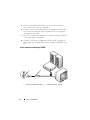 72
72
-
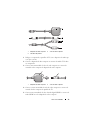 73
73
-
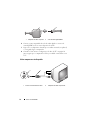 74
74
-
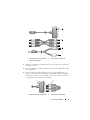 75
75
-
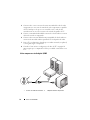 76
76
-
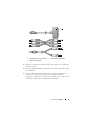 77
77
-
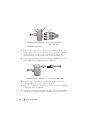 78
78
-
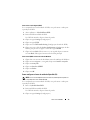 79
79
-
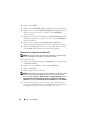 80
80
-
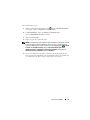 81
81
-
 82
82
-
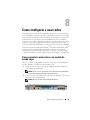 83
83
-
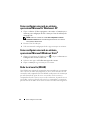 84
84
-
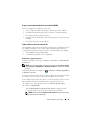 85
85
-
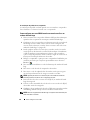 86
86
-
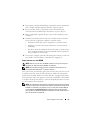 87
87
-
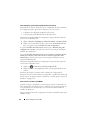 88
88
-
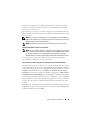 89
89
-
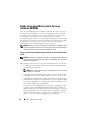 90
90
-
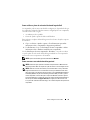 91
91
-
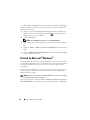 92
92
-
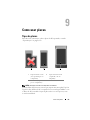 93
93
-
 94
94
-
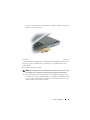 95
95
-
 96
96
-
 97
97
-
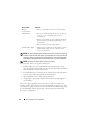 98
98
-
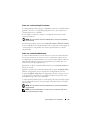 99
99
-
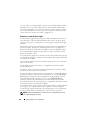 100
100
-
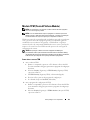 101
101
-
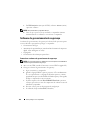 102
102
-
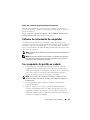 103
103
-
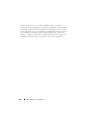 104
104
-
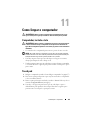 105
105
-
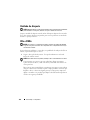 106
106
-
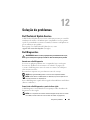 107
107
-
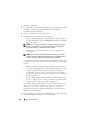 108
108
-
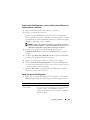 109
109
-
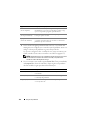 110
110
-
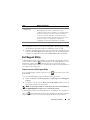 111
111
-
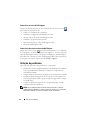 112
112
-
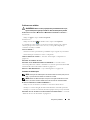 113
113
-
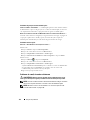 114
114
-
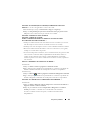 115
115
-
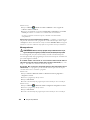 116
116
-
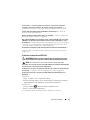 117
117
-
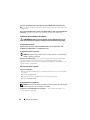 118
118
-
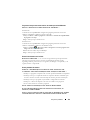 119
119
-
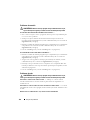 120
120
-
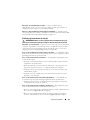 121
121
-
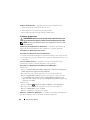 122
122
-
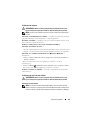 123
123
-
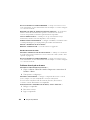 124
124
-
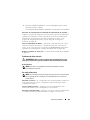 125
125
-
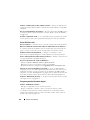 126
126
-
 127
127
-
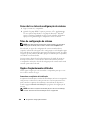 128
128
-
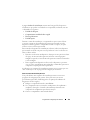 129
129
-
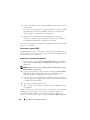 130
130
-
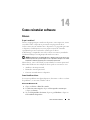 131
131
-
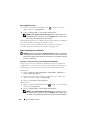 132
132
-
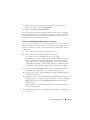 133
133
-
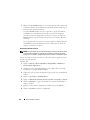 134
134
-
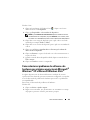 135
135
-
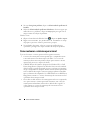 136
136
-
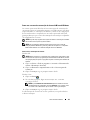 137
137
-
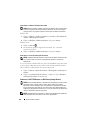 138
138
-
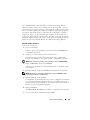 139
139
-
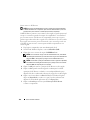 140
140
-
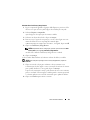 141
141
-
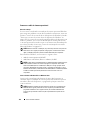 142
142
-
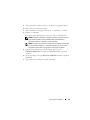 143
143
-
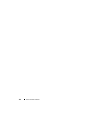 144
144
-
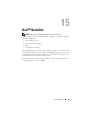 145
145
-
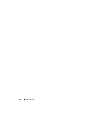 146
146
-
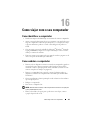 147
147
-
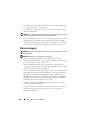 148
148
-
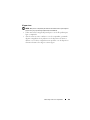 149
149
-
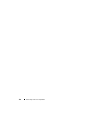 150
150
-
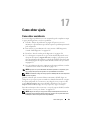 151
151
-
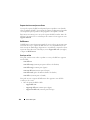 152
152
-
 153
153
-
 154
154
-
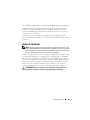 155
155
-
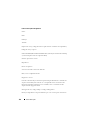 156
156
-
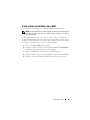 157
157
-
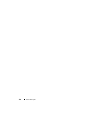 158
158
-
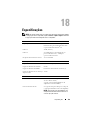 159
159
-
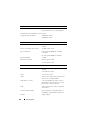 160
160
-
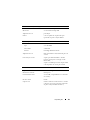 161
161
-
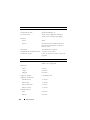 162
162
-
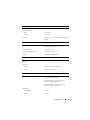 163
163
-
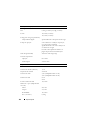 164
164
-
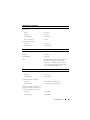 165
165
-
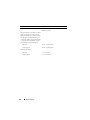 166
166
-
 167
167
-
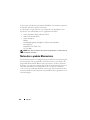 168
168
-
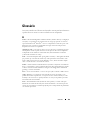 169
169
-
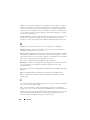 170
170
-
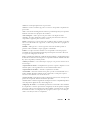 171
171
-
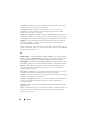 172
172
-
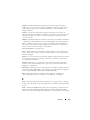 173
173
-
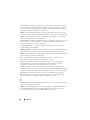 174
174
-
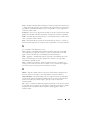 175
175
-
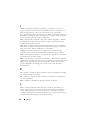 176
176
-
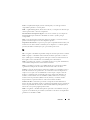 177
177
-
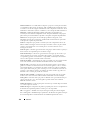 178
178
-
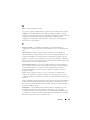 179
179
-
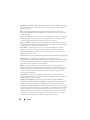 180
180
-
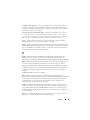 181
181
-
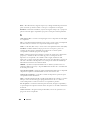 182
182
-
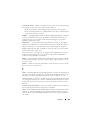 183
183
-
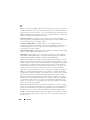 184
184
-
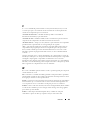 185
185
-
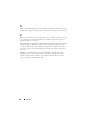 186
186
Artigos relacionados
-
Dell Vostro 500 Manual do proprietário
-
Dell Precision M2300 Guia de usuario
-
Dell XPS M1330 Manual do proprietário
-
Dell XPS M1330 Manual do proprietário
-
Dell Latitude D531 Guia de usuario
-
Dell Precision M6300 Guia de usuario
-
Dell Vostro 1700 Manual do proprietário
-
Dell Latitude D630 ATG Guia de usuario
-
Dell Latitude D630c Guia de usuario
-
Dell Vostro 1000 Manual do proprietário